Ota ominaisuus käyttöön tai poista se käytöstä millä tahansa näistä tavoista
- Fast User Switching otettiin käyttöön Windows 7:ssä, ja se on hyödyllinen tilien välillä vaihtamisessa, jos Windows-tietokoneellasi on useampi kuin yksi tili.
- Tässä oppaassa kerrotaan, kuinka se otetaan käyttöön tai poistetaan käytöstä kolmella suositulla menetelmällä.
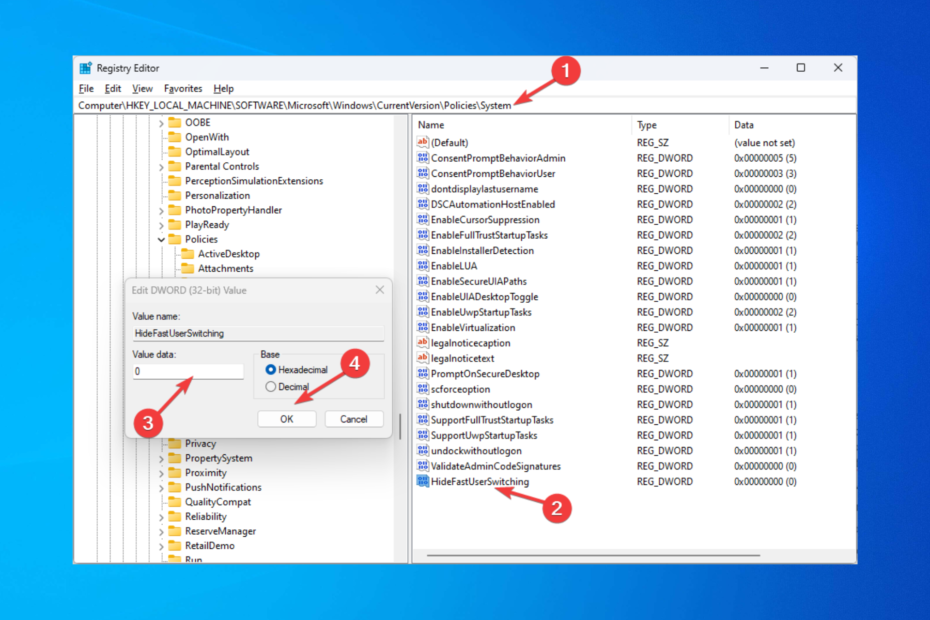
XASENNA NAPSAUTTAMALLA LATAA TIEDOSTOA
Tämä ohjelmisto korjaa yleiset tietokonevirheet, suojaa sinua tiedostojen katoamiselta, haittaohjelmilta ja laitteistohäiriöiltä ja optimoi tietokoneesi parhaan mahdollisen suorituskyvyn saavuttamiseksi. Korjaa PC-ongelmat ja poista virukset nyt kolmessa helpossa vaiheessa:
- Lataa Restoro PC Repair Tool joka tulee Patented Technologiesin mukana (patentti saatavilla tässä).
- Klikkaus Aloita skannaus löytääksesi Windows-ongelmia, jotka voivat aiheuttaa tietokoneongelmia.
- Klikkaus Korjaa kaikki korjataksesi tietokoneesi turvallisuuteen ja suorituskykyyn vaikuttavia ongelmia.
- Restoron on ladannut 0 lukijat tässä kuussa.
Nopea käyttäjän vaihto on a loistava ominaisuus vaihtaaksesi saumattomasti Windows-tietokoneesi tilien välillä sulkematta sovelluksia tai kirjautumatta ulos aiemmalta tililtä. Käyttääkseen tätä toimintoa käyttäjän on napsautettava Käynnistä-valikon vaihtoehdoista Kirjaudu ulos -vaihtoehtoa Vaihda käyttäjää.
Tässä oppaassa käsitellään toiminnon kytkemistä päälle/pois kolmella yksinkertaisella tavalla. Aloitetaan!
Kuinka voin ottaa käyttöön tai poistaa käytöstä nopean käyttäjän vaihdon Windows 10:ssä?
1. Käytä ryhmäkäytäntöeditoria
- Lehdistö Windows + R avaamaan Juosta ikkuna.
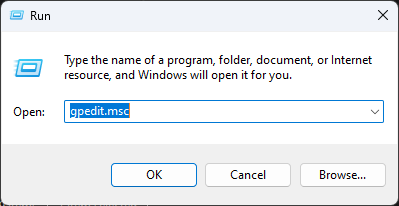
- Tyyppi gpedit.msc ja paina Enter avataksesi Ryhmäkäytäntöeditori.
- Seuraa tätä polkua:
Paikallinen tietokonekäytäntö\Tietokoneen asetukset\ Hallintamallit\ Järjestelmä - Paikanna Kirjautua sisään kansio vasemmasta ruudusta ja kaksoisnapsauta oikeasta ruudusta Piilota nopean käyttäjänvaihdon aloituskohdat.
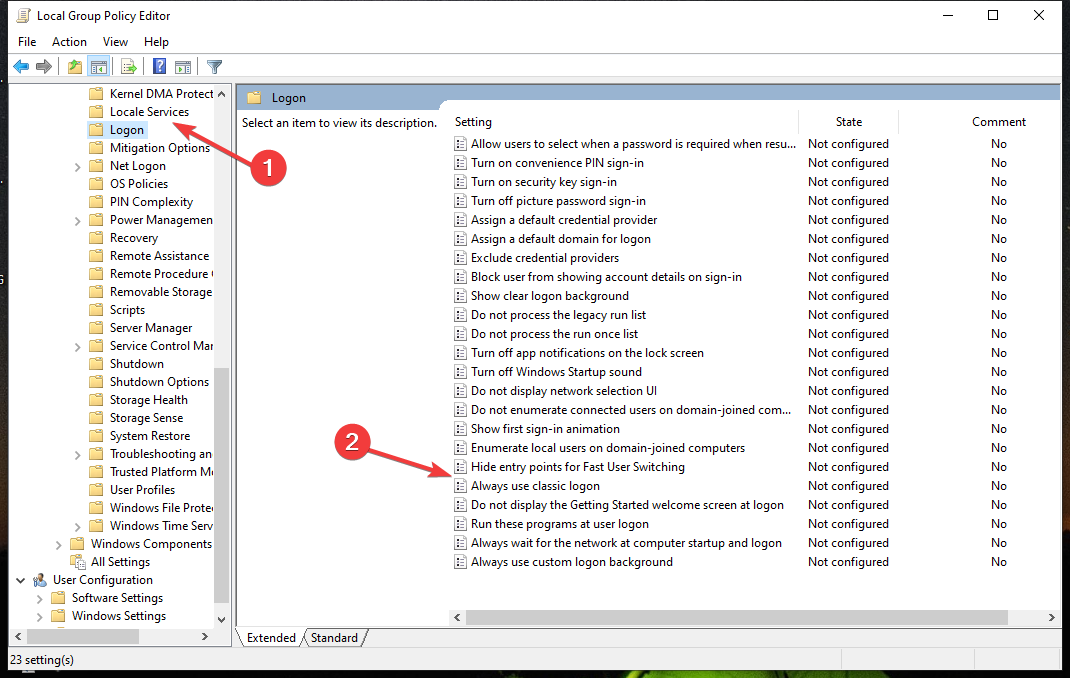
- Käytössä Piilota nopean käyttäjänvaihdon aloituskohdat ikkuna, valitse Liikuntarajoitteinen laittaa se päälle.
- Jos haluat poistaa sen käytöstä, napsauta valintanappia Käytössä.
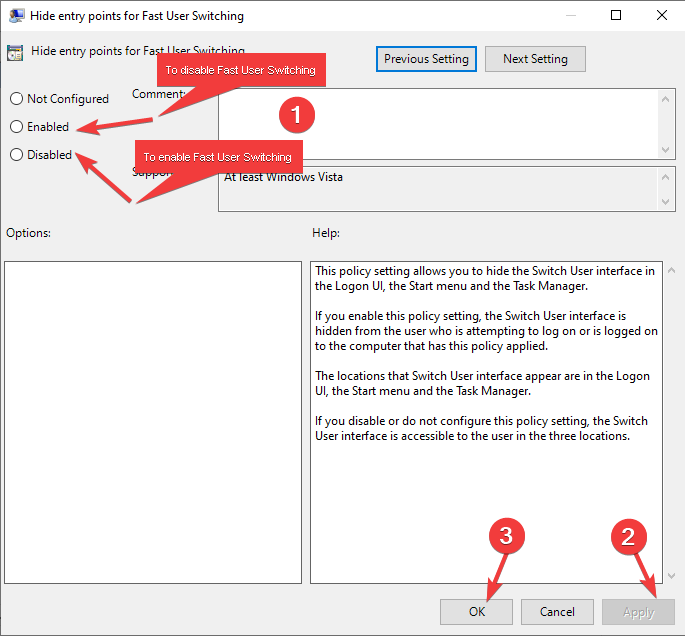
- Kun olet valinnut vaihtoehdon, napsauta Käytä ja sitten OK.
- Käynnistä tietokone uudelleen, jotta muutokset tulevat voimaan.
- Windowsin varmuuskopiointi epäonnistui virhekoodilla 0x8078011e [Korjaa]
- Muistitestin suorittaminen Windows 10:ssä [Pikaohjeet]
- Portcls.sys BSOD: 3 tapaa korjata se nopeasti
- Mikä on Error 0x80070006 ja kuinka korjata se seitsemällä tavalla
2. Käytä rekisterieditoria
- Lehdistö Windows + R avaamaan Juosta ikkuna.

- Tyyppi regedit ja paina Enter avataksesi Rekisterieditori.
- Seuraa tätä polkua:
HKEY_LOCAL_MACHINE\SOFTWARE\Microsoft \Windows\CurrentVersion\Policies - Etsi nyt Järjestelmä, napsauta sitä hiiren kakkospainikkeella ja valitse Uusi.
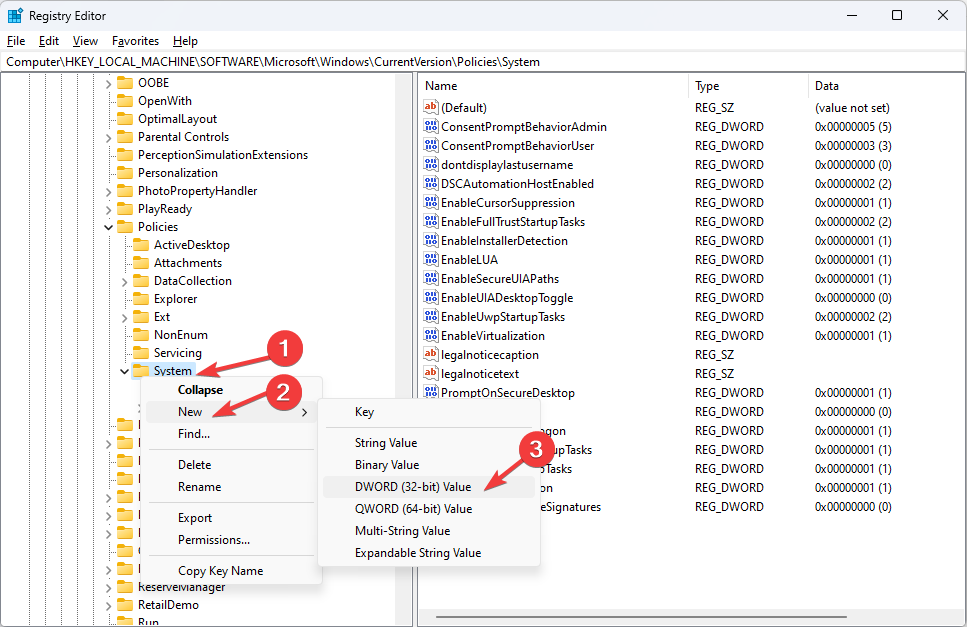
- Valitse D-WORD(32-bittinen) arvo ja nimeä se PiilotaFastUserSwitching.
- Tuplaklikkaus PiilotaFastUserSwitching ja muuta Arvotiedot to 1 poistaaksesi sen käytöstä.
- Jos haluat ottaa käyttöön nopean käyttäjänvaihdon, muuta Arvotiedot to 0.
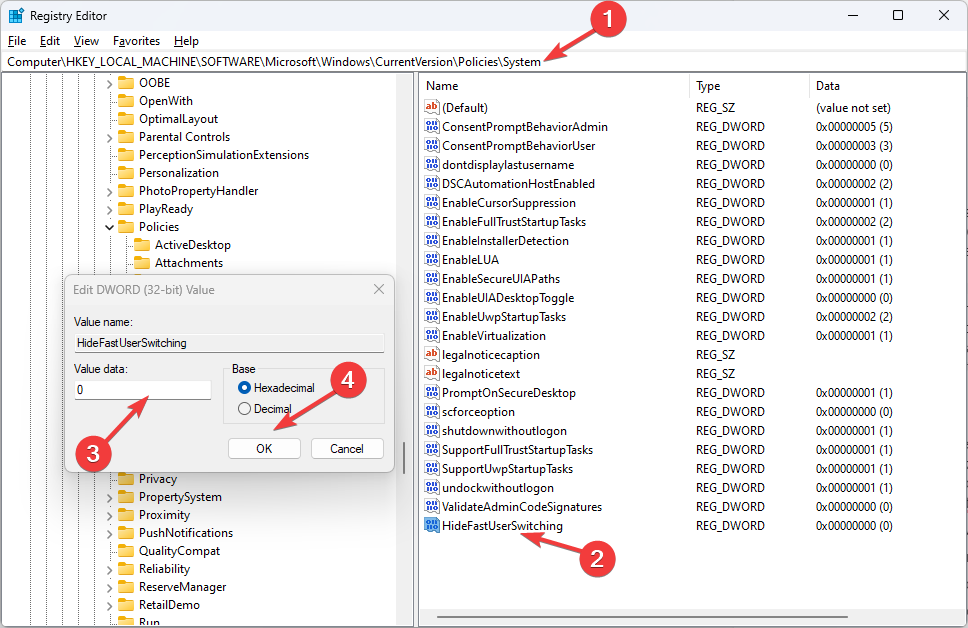
- Klikkaus OK.
- Käynnistä tietokoneesi uudelleen.
3. Käytä PowerShellia
- Lehdistö Windows + X näppäintä ja valitse PowerShell-järjestelmänvalvoja.
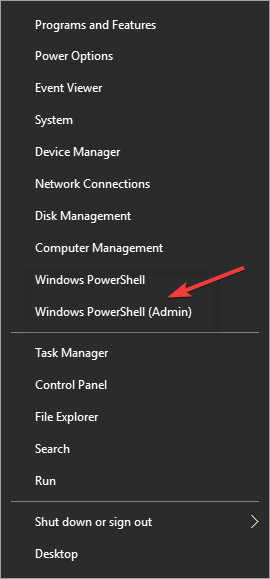
- Kopioi ja liitä seuraava komento ja paina Enter poistaaksesi nopean käyttäjänvaihdon käytöstä:
powershell -windowstyle piilotettu -komento "Käynnistä-Process cmd -Argumenttiluettelo '/s,/c, REG ADD HKLM\SOFTWARE\Microsoft\Windows\CurrentVersion\Policies\System /V HideFastUserSwitching /T REG_DWORD /D 00000001 /F & REG Poista HKCU\Software\Microsoft\Windows\CurrentVersion\Policies\System /V HideFastUserSwitching /F & taskkill /f /im explorer.exe & käynnistä explorer.exe' -Verbi runAs" - Ota käyttöön kopioimalla ja liittämällä seuraava komento ja painamalla Enter:
powershell -windowstyle piilotettu -komento "Käynnistä-Process cmd -Argumenttilista '/s,/c, REG Poista HKLM\SOFTWARE\Microsoft\Windows\CurrentVersion\Policies\System /V HideFastUserSwitching /F & REG Poista HKCU\Software\Microsoft\Windows\CurrentVersion\Policies\System /V HideFastUserSwitching /F & taskkill /f /im explorer.exe & aloita explorer.exe' -Verbi runAs" - Kun olet valmis, sulje PowerShell-ikkuna ja käynnistä tietokone uudelleen.
Joten nämä kolme tapaa, joilla voit ottaa käyttöön tai poistaa käytöstä nopean käyttäjän vaihtoominaisuuden Windows 10 -tietokoneellasi. Kokeile niitä ja kerro meille, mikä toimi sinulle alla olevissa kommenteissa.
Onko sinulla edelleen ongelmia? Korjaa ne tällä työkalulla:
Sponsoroitu
Jos yllä olevat neuvot eivät ratkaisseet ongelmaasi, tietokoneessasi saattaa esiintyä syvempiä Windows-ongelmia. Suosittelemme lataamalla tämän tietokoneen korjaustyökalun (arvioitu erinomaiseksi TrustPilot.com-sivustolla) käsitelläksesi niitä helposti. Napsauta asennuksen jälkeen Aloita skannaus -painiketta ja paina sitten Korjaa kaikki.


![League of Legends ei päivity PC: llä [FULL FIX]](/f/753c514635cf74705c9e86cf7cd9ce43.jpg?width=300&height=460)